

By Gina Barrow, Dernière mise à jour: September 22, 2017
"Mes photos ont disparu après la mise à jour vers la dernière version d'iOS 11. Comment je récupérer les photos perdues après la mise à jour d'iOS 11? "
IOS 11 a été publié publiquement en septembre 19 dans 2017 et tout le monde était tellement enthousiaste à l'idée d'entrer dans cette tendance. Cité de loin comme la mise à jour Apple la plus "ambitieuse", iOS 11 est doté de fonctionnalités et de fonctionnalités exceptionnelles.
Cependant, des cas de perte de données sont également signalés après la mise à jour. Dans cet article, vous en apprendrez plus sur iOS 11 en découvrant ses nouvelles fonctionnalités et en apprenant à récupérer les photos perdues après la mise à jour de iOS 11.
Partie 1. Onze caractéristiques notables d'iOS 11Partie 2. Guide: Récupérer rapidement les photos perdues après la mise à jour iOS 11Partie 3. Restaurer les photos perdues après la mise à jour iOS 11 via iTunes BackupPartie 4. Récupérer des photos perdues après la mise à jour iOS 11 via iCloudGuide vidéo: Récupération sélective de photos perdues après la mise à jour 11 d'iOSPartie 5. Conclusions
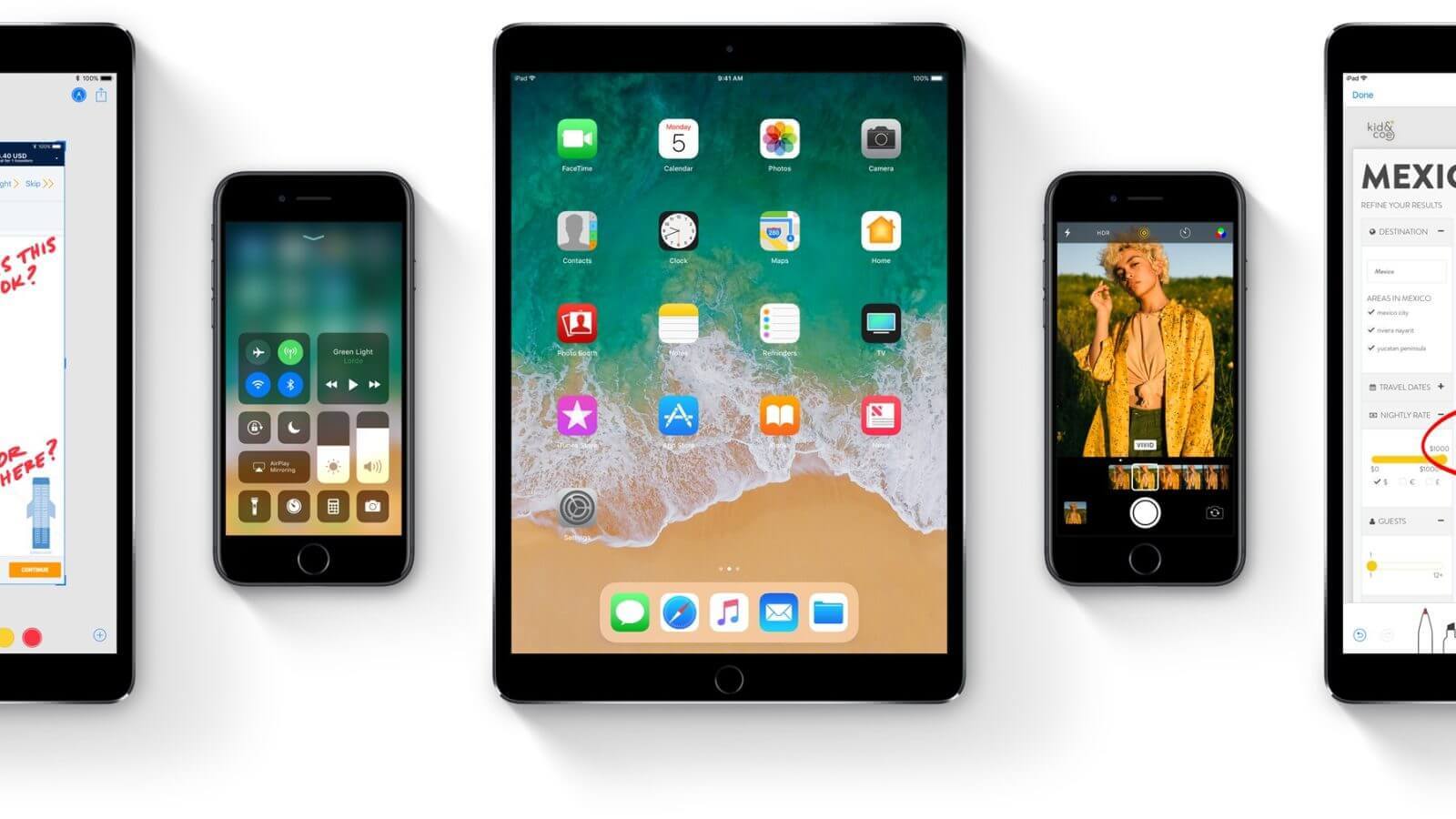 Nouvelles fonctionnalités sur iOS 11
Nouvelles fonctionnalités sur iOS 11
Même pendant la version bêta d'iOS 11, les utilisateurs ont été carrément curieux et intrigués par cette mise à jour. Les développeurs et les passionnés d'iOS ordinaires ont déjà fait l'expérience de toutes les fonctionnalités amusantes et amusantes de la mise à jour iOS la plus attendue.
Voici les caractéristiques notables de 11 d'iOS 11 qui vous donneront vraiment envie de plus:
1. Centre de contrôle - Maintenant, vous pouvez tirer le meilleur parti de votre centre de contrôle car il vous permet désormais de personnaliser ce que vous voulez vraiment. Vous n'avez pas besoin de faire le tour, car tout peut tenir sur un seul écran.
2. Siri- Si vous ne vous sentez pas à l'aise de parler à Siri avant, vous pouvez parler en tapant. Pour l'activer, allez à Paramètres> "Général"> Accessibilité> Siri> Tapez Siri et un clavier apparaîtra pour que vous puissiez saisir vos préoccupations.
Siri parle couramment différentes langues, ainsi que l'espagnol, le chinois mandarin, l'italien et le français.
3. Clavier- Avec le tout nouvel iOS 11, vous pouvez certainement taper plus rapidement en multitâche. Vous pouvez même taper avec une seule main.
Vous pouvez activer la saisie d'une seule main tout en tenant le papier en appuyant simplement sur la touche emoji ou globe et en appuyant sur une touche.
4. Wifi Le partage sans fil s'est amélioré avec le nouvel iOS 11. Si vous et vos amis êtes ensemble et que vous utilisez tous les deux iOS 11 et que l'un de vous est connecté à un réseau Wi-Fi, votre ami recevra une fenêtre contextuelle pour partager le mot de passe Wi-Fi avec vous.
Soyez simplement d'accord avec le message contextuel et, en un rien de temps, vous bénéficierez d'une connexion sans fil sans effort.
5. Caméra- L'appareil photo a été intégré avec un design plus fonctionnel et des fonctionnalités telles que le balayage QR, l'édition de photos en direct et même des photos en direct sur FaceTime.
6. Stockage intelligent- Si vous aviez des problèmes d’espace avant, vous pouvez tirer parti de Smart Storage d’iOS 11. Celles-ci suppriment automatiquement les applications moins utilisées et proposent des recommandations pour gagner de la place. Vous pouvez le personnaliser en allant sur Paramètres>"Général">iPhone>Rangement.
7. Glisser-déposer- Cette fonctionnalité est plus pratique pour iPad mais est également compatible avec les iPhones. Vous pouvez maintenant gagner du temps en joignant des documents dans des e-mails en faisant simplement glisser les fichiers souhaités.
8. SOS - Obtenir le SOS est plus rapide avec la nouvelle fonction de téléphone iOS 11. En appuyant simplement sur le bouton Marche / Veille / Veille pendant cinq (5) fois, le SOS sera activé et composera 911 Emergency.
9. Cartes- Vous pouvez profiter de plus de cartes avec le nouveau mode de survol de iOS 11. Il sera plus proche de la réalité avec les fonctionnalités d’option AR -inspired et 3D. Vous pouvez vous déplacer librement même zoomer d'une seule main.
10. safari- Davantage de confidentialité est offerte dans la navigation Safari avec son mot de passe de saisie automatique et en désactivant les outils de suivi inter-sites. Vous pouvez également vérifier l'état de votre vol sur Safari avec les nouvelles mises à jour iOS 11.
11. ICloud Battery Saver- Si vous aviez un problème avec la synchronisation de photos iCloud avant, avec la nouvelle mise à jour iOS 11, la synchronisation des photos s’arrête automatiquement si la batterie est faible.
La mise à jour IOS 11 est désormais disponible pour les périphériques suivants:
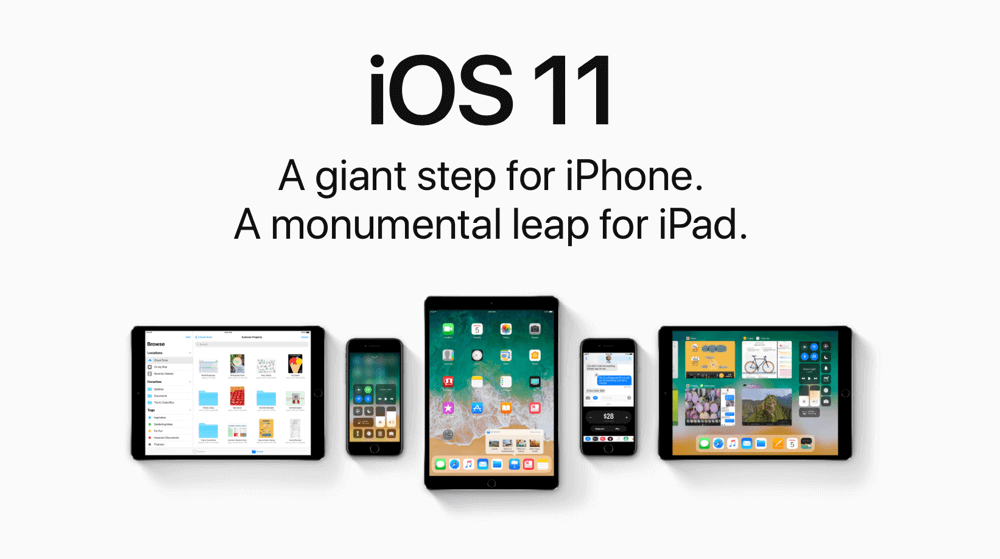 Récupérer des photos perdues à partir de l'iPhone après la mise à jour d'iOS 11
Récupérer des photos perdues à partir de l'iPhone après la mise à jour d'iOS 11
Si vous décidez d'essayer ces fonctionnalités d'iOS 11, accédez à Paramètres> Général> Mise à jour logicielle et déjà disponible. Certains peuvent également recevoir une mise à jour OTA (Over the Air)
Mais bien sûr, au milieu de ces fonctionnalités géniales et prometteuses promises par le nouvel iOS 11, des cas graves de perte de données ont été rapportés. Cela est principalement dû au fait que l’utilisateur peut avoir oublié de sauvegarder ses données téléphoniques avant ladite mise à jour, en raison de son excitation excessive.
Si vous avez été affecté par cette perte de données, cet article est pour vous. FoneDog Toolkit - Récupération de données iOS peut vous aider à récupérer des photos perdues après la mise à jour iOS 11 et même d'autres fichiers comme Contacts, vidéos, messages, journaux d'appels et beaucoup plus. Découvrez ci-dessous
Après avoir mis à jour votre iPhone avec iOS 11, vous serez peut-être choqué d'apprendre que vos photos ont disparu. Malheureusement, toutes les bonnes choses ne sont pas incluses dans cette mise à jour récente, mais aussi de mauvaises pertes de données.
Cela ne peut que s'aggraver si vous n'avez pas sauvegardé votre téléphone avant de mettre à jour vers iOS 11. FoneDog Toolkit - Récupération de données iOS déjà prévu cet événement afin que vous puissiez avoir un repli lorsque les choses échouent.
Maintenant, vous pouvez facilement récupérer des photos perdues après la mise à jour iOS 11 en utilisant FoneDog Toolkit - Récupération de données iOS sans avoir besoin d'un expert. Cet outil tiers a été développé pour répondre aux besoins de plus en plus d'utilisateurs iOS dans le monde entier de récupérer leurs données perdues et supprimées à l'aide d'une orientation par clic et d'une interface conviviale.
FoneDog Toolkit - Récupération de données iOS dispose de trois moyens efficaces pour récupérer des données supprimées ou perdues:

FoneDog Toolkit - Récupération de données iOS présente les caractéristiques clés suivantes:
Téléchargement gratuit pour vous permettre de récupérer les photos perdues après la mise à jour d'ios 11. Cliquez sur le bouton Télécharger maintenant.
Apprendre à utiliser FoneDog Toolkit - Récupération de données iOS, se référer aux guides ci-dessous:
Tout d'abord, vous devez avoir besoin de télécharger FoneDog Toolkit - Récupération de données iOS sur votre ordinateur, puis terminez l’installation en vous reportant aux invites à l’écran.
Exécutez le programme juste après pour commencer le processus de récupération. Cliquez sur la première option de récupération à gauche: Récupérer depuis iOS Device continuer.
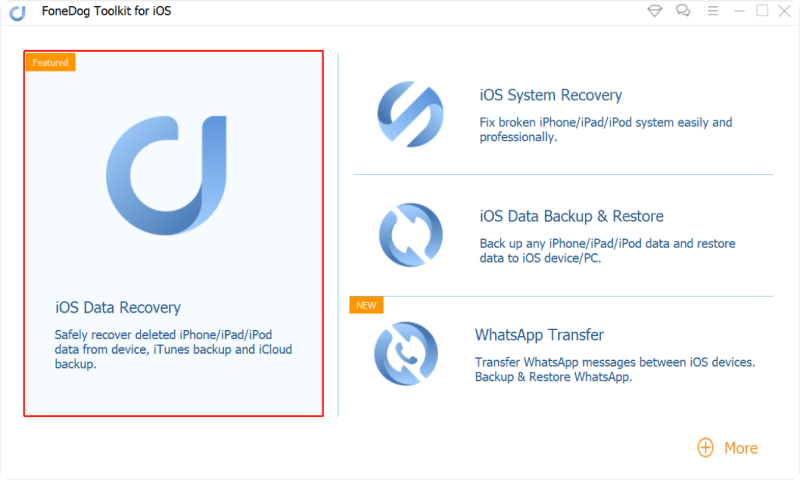
Télécharger et installer FoneDog - Récupération de données iOS-- Step1
À l'aide d'un câble USB d'origine, branchez l'appareil sur l'ordinateur, attendez qu'il soit détecté automatiquement, puis cliquez sur Start scan continuer.

Lancer l'analyse - Step2
Une fois la numérisation terminée, vous pouvez maintenant afficher toutes les photos récupérées sur le côté droit de l'écran tandis que toutes les autres catégories, telles que les contacts, les messages, les journaux d'appels, etc.
Vous pouvez prévisualiser les photos perdues une par une et les récupérer sélectivement en cliquant sur les cases à côté des images. Vous pouvez définir la sortie de l'emplacement du dossier sur votre ordinateur.

Récupérer des photos manquantes après la mise à niveau d'iN X X X X - Step11
La deuxième façon de récupérer des photos perdues après iOS 11 Mise à jour in FoneDog Toolkit - Récupération de données iOS est via le fichier de sauvegarde iTunes. Voici comment:
Ouvert FoneDog Toolkit - Récupération de données iOS sur votre ordinateur pour commencer la récupération. Cliquez sur la deuxième option: Récupérer à partir du fichier de sauvegarde iTunes continuer.
Assurez-vous que vous utilisez le même ordinateur avec votre iTunes installé.

Lancer FoneDog - Récupération de données iOS - Step1
Automatiquement, vos fichiers de sauvegarde iTunes s'affichent à l'écran. Cliquez sur le fichier de sauvegarde souhaité et cliquez sur Lancer l'analyse> continuer.

Sélectionnez iTunes Backup - Step2
Tous les contenus de sauvegarde iTunes seront analysés, téléchargés et extraits par FoneDog Toolkit - Récupération de données iOS.
Il s'affichera sur votre écran de manière catégorique où vous pourrez prévisualiser chaque élément du côté droit.
Tout comme la première option, vous pouvez cocher sur ces photos dont vous avez besoin et cliquez sur le bouton Récupérer bouton pour les enregistrer tous dans un dossier de votre choix.
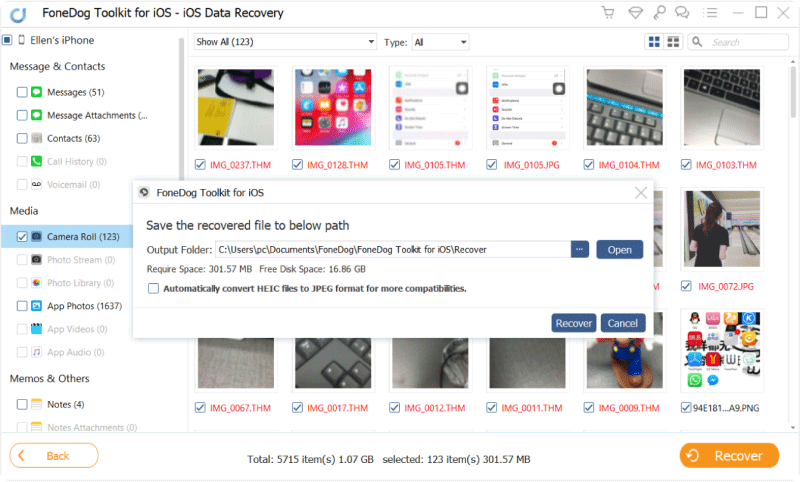
Restaurer les images perdues à partir d'iTunes - Step3
Le dernier et dernier moyen de récupérer des photos perdues après la mise à jour d'iNOS 11 est via iCloud en utilisant FoneDog Toolkit - Récupération de données iOS. ICloud est le moyen le plus simple et le plus rapide de créer et de sauvegarder des sauvegardes, ainsi que de les restaurer.
Cependant, vous n'êtes pas autorisé à choisir de manière sélective uniquement ceux dont vous avez besoin, c'est pourquoi FoneDog Toolkit - Récupération de données iOS Intégrez votre compte iCloud pour vous permettre de restaurer spécifiquement les fichiers nécessaires sans perdre vos données téléphoniques actuelles ou existantes.
Pour apprendre à utiliser cette option, procédez comme suit:
Sur votre ordinateur, ouvrez FoneDog Toolkit - Récupération de données iOS et cliquez sur la troisième option de récupération: Récupérer à partir de la sauvegarde iCloud fichier et connectez-vous à votre compte iCloud.
Assurez-vous d'utiliser les mêmes détails avec votre téléphone. FoneDog Toolkit - Récupération de données iOS ne stocke aucun identifiant de connexion conformément à la politique de confidentialité afin de vous assurer que vos informations sont sécurisées.

Connexion iCloud - Step1
Après vous être connecté, vous verrez les listes de tous les fichiers de sauvegarde iCloud que vous avez créés, y compris les horodatages.
Choisissez le plus récent et cliquez sur 'Télécharger".

Télécharger le fichier de sauvegarde iCloud - Step2
Il y aura un écran pop-up dans lequel vous serez invité à choisir les fichiers que vous souhaitez récupérer.
Puisque nous voulons récupérer les photos perdues après la mise à jour 11 d'iOS, choisissez Médias et cochez les cases correspondant aux photos, au rouleau de photos, à la bibliothèque de photos et aux photos de l'application.

Sélectionnez Photos pour la récupération - Step3
FoneDog Toolkit - Récupération de données iOS téléchargera, extraira et analysera le contenu de la sauvegarde iCloud.
Après un certain temps, tous les fichiers souhaités seront récupérés sur le côté gauche par catégorie.
Vous pouvez prévisualiser chacun des éléments sur le côté droit pour vérifier si les photos perdues ont réellement été récupérées et vous pouvez ensuite les récupérer toutes ou ne sélectionner que celles dont vous avez besoin.
Cliquez Récupérer bouton en bas de l'écran pour les enregistrer dans un dossier sur votre ordinateur. On vous demandera l'emplacement de sortie du dossier.

Récupérer les photos supprimées de iCloud - Step4
Les gens ont également lu:
[Résolu] Photos iPhone disparues du rôle d'appareil photo
3: les meilleurs moyens de récupérer des contacts après la mise à jour d'iOS 11
3 Des moyens simples pour récupérer des photos perdues à partir de cette vidéo, vous pouvez essayer de restaurer vos données perdues en suivant l'étape de la vidéo.
Essayer de nouvelles choses en particulier à ce que vous pensez va fonctionner pour vous, alors allez-y. Soyez courageux pour les atteindre, mais assurez-vous que vous avez pris les précautions nécessaires pour éviter les problèmes tels que la perte de données.
IOS 11 n'est que le début de nombreuses autres choses qu'Apple propose à tous, mais il faut toujours prendre les sauvegardes au sérieux car elles peuvent vraiment vous aider pendant les temps de récupération. Si au cas où il pourrait être trop tard alors FoneDog Toolkit - Récupération de données iOS est le meilleur moyen de récupérer des photos perdues après la mise à jour d'iN X X X X, car il est pratique, sûr et sécurisé et 11% garanti.
Laisser un commentaire
Commentaire
iOS Data Recovery
3 méthodes pour récupérer vos données supprimées de l'iPhone ou de l'iPad.
Essai Gratuit Essai GratuitArticles Populaires
/
INTÉRESSANTTERNE
/
SIMPLEDIFFICILE
Je vous remercie! Voici vos choix:
Excellent
Évaluation: 4.5 / 5 (basé sur 99 notes)